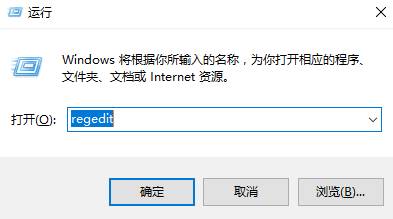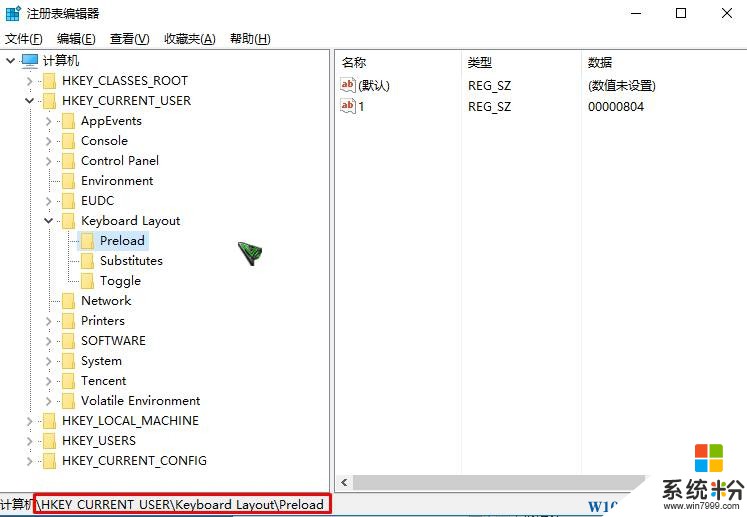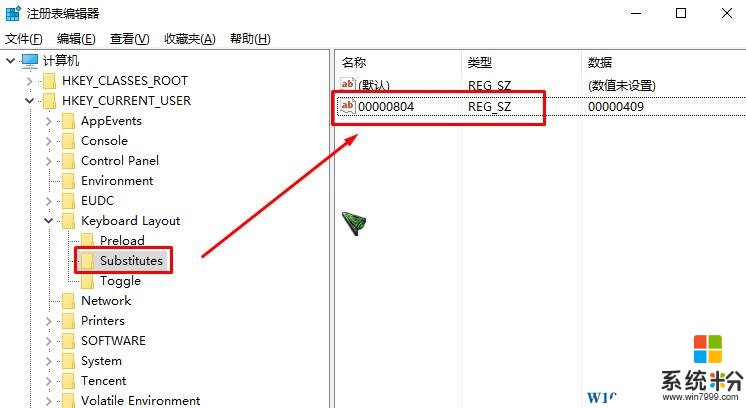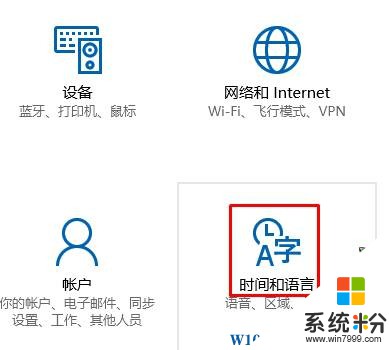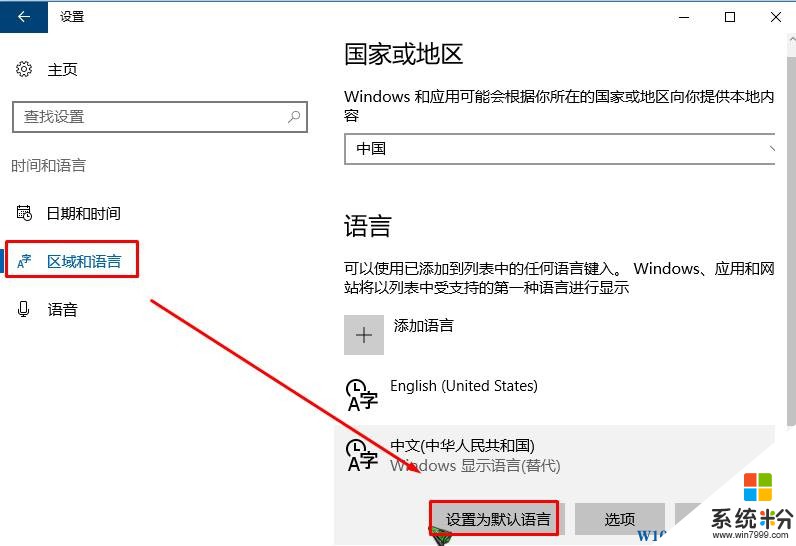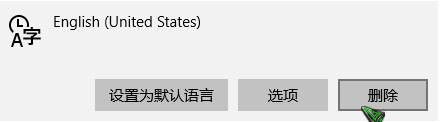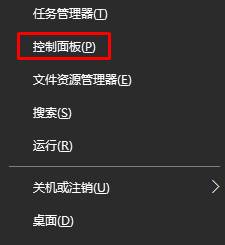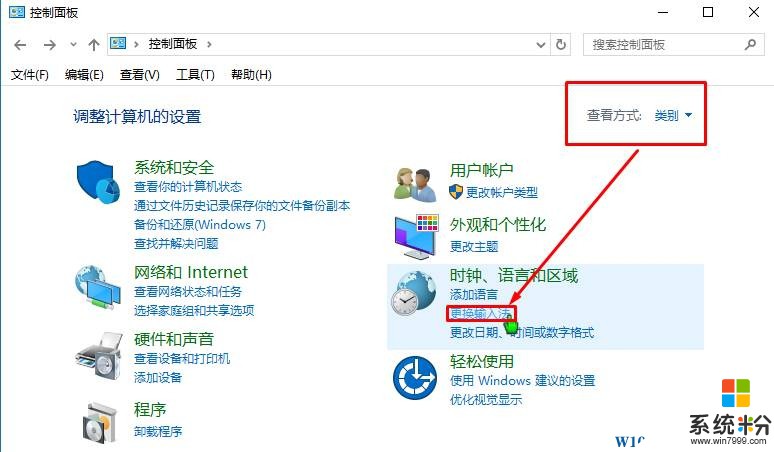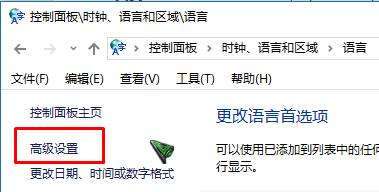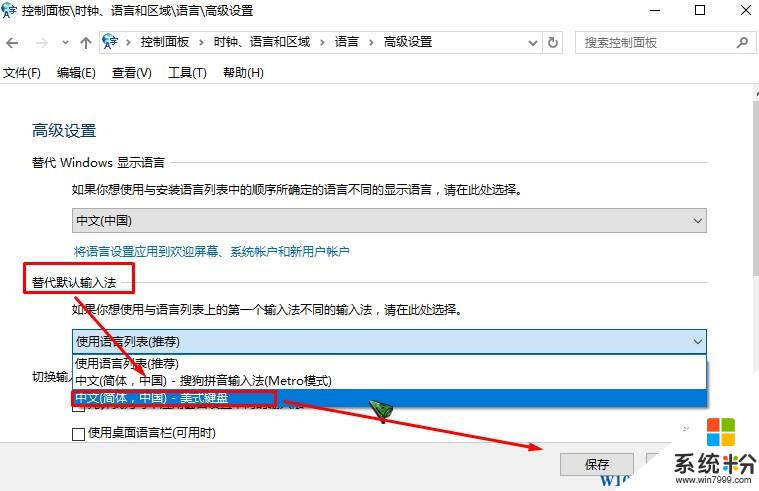win10逆戰無法切換輸入法該怎麼辦?win10逆戰不能打漢字的解決方法
時間:2017-04-06 來源:互聯網 瀏覽量:
最近玩逆戰的玩家反應,在裝了windows 10操作係統後,在逆戰中無法打中文漢子的情況,該如何解決?通過測試小編給使用win10係統的逆戰玩家分享下解決方法。
步驟:
1、按下【WIN+R】 打開運行,輸入regedit回車,打開注冊表編輯器;
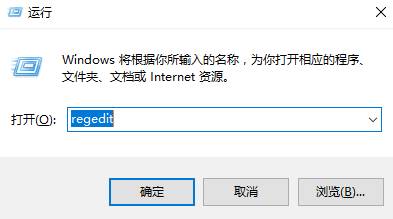
2、依次定位到:HKEY_CURRENT_USER\Keyboard Layout\Preload ;
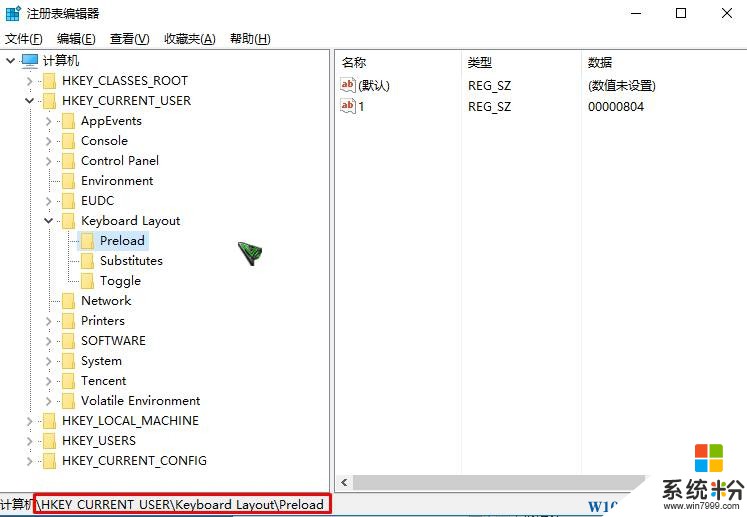
3、在右側右邊雙擊打開“1”,將其鍵值修改為“00000804”;
4、在左側點擊【Substitutes】,在右側單擊右鍵新建字符串值,將其命名為“00000804”,雙擊打開後將其鍵值修改為“00000409”;
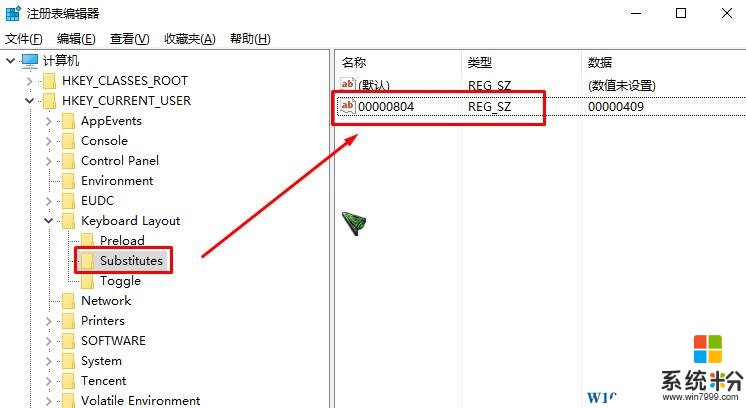
5、關閉注冊表,按下【Win+I】組合鍵打開【windows 設置】,點擊【時間和語言】;
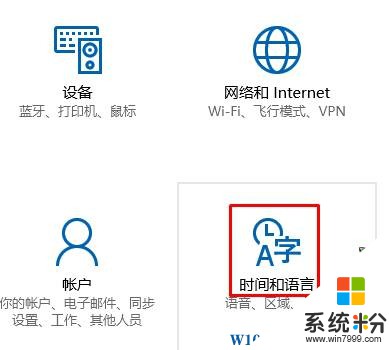
6、在左側點擊【區域和語言】,在右側將中文設置為默認語言,如果當前默認語言已經是中文,跳過該步驟即可。如圖:
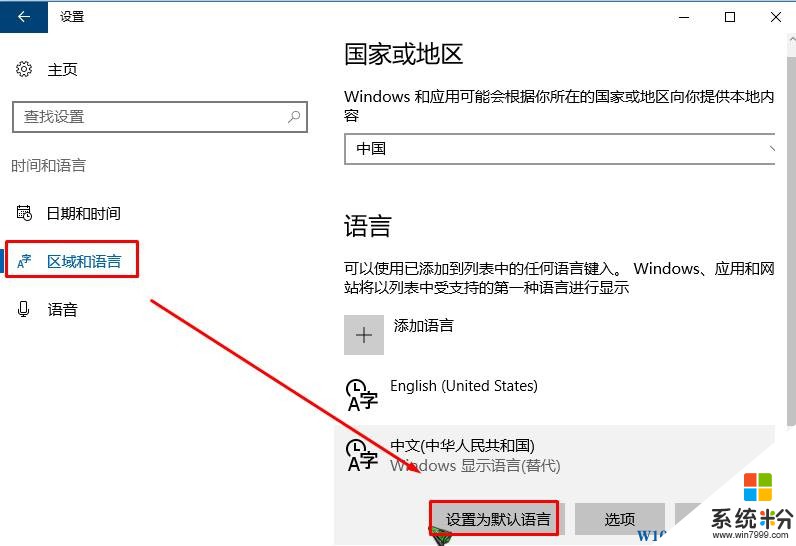
7、選中English 將其【刪除】;
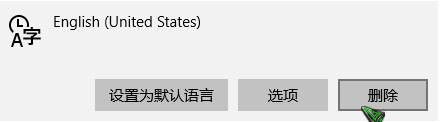
8、在開始菜單上單擊右鍵,選擇【控製麵板】;
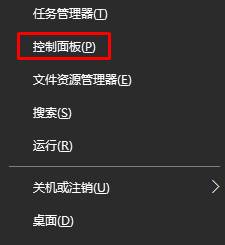
9、在查看方式為【類別】情況下,點擊下麵的【更換輸入法】;
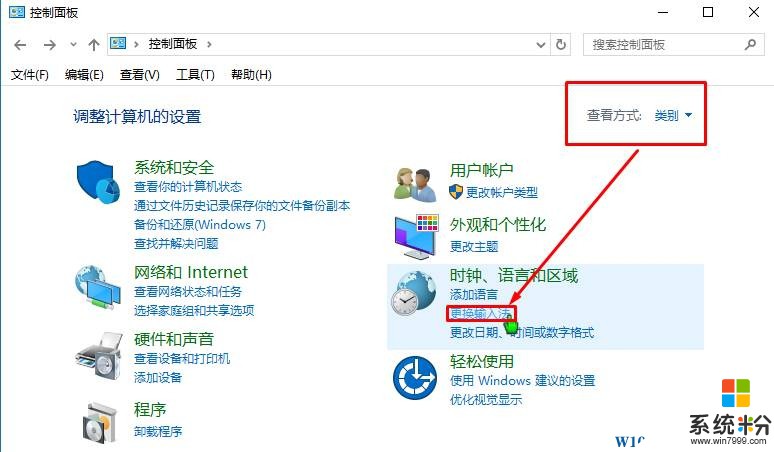
10、點擊左側的【高級設置】;
www.online-4teil.com
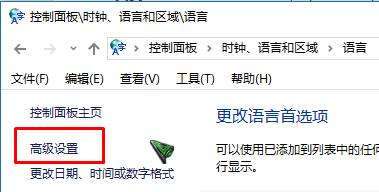
11、在【替代默認輸入法】下拉菜單中選擇【中文(簡體,中國)-美式鍵盤】,點擊保存即可。
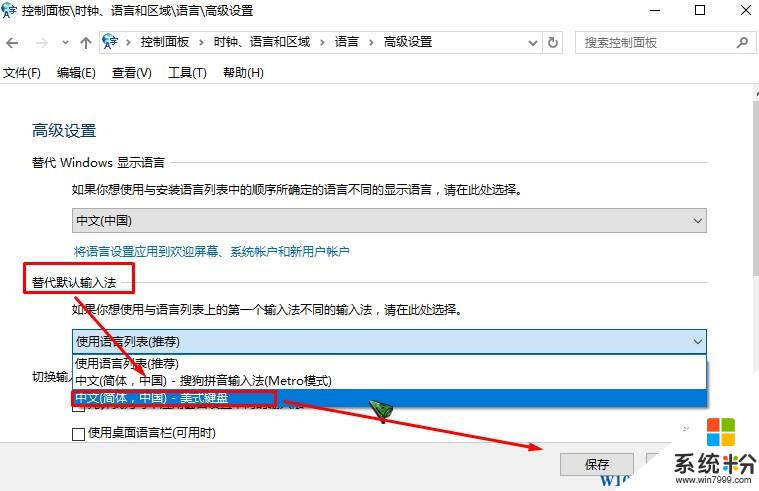
完成設置後注銷或重啟一次計算機即可。以上就是【係統粉】給大家分享的逆戰無法切換輸入法的解決方法。